- Parte 1. Cómo deshacerse de los marcadores en iPad a través de la configuración
- Parte 2. Cómo deshacerse de los marcadores en iPad usando la aplicación del navegador
- Parte 3. Cómo deshacerse de los marcadores en iPad con FoneEraser para iOS
- Parte 4. Preguntas frecuentes sobre cómo deshacerse de los marcadores en el iPad
Borre fácilmente todos los contenidos y configuraciones en iPhone, iPad o iPod de forma completa y permanente.
- Borrar archivos basura de iPhone
- Borrar la caché del iPad
- Borrar iPhone Safari Cookies
- Borrar caché de iPhone
- Borrar la memoria del iPad
- Borrar iPhone Safari History
- Eliminar contactos de iPhone
- Eliminar iCloud Backup
- Eliminar correos electrónicos de iPhone
- Eliminar iPhone WeChat
- Eliminar iPhone WhatsApp
- Eliminar mensajes de iPhone
- Eliminar fotos de iPhone
- Eliminar lista de reproducción de iPhone
- Eliminar contraseña de restricciones de iPhone
Guía paso a paso detallada sobre cómo eliminar marcadores en iPad
 Actualizado por Lisa ou / 18 de abril de 2023 09:05
Actualizado por Lisa ou / 18 de abril de 2023 09:05Al buscar información, guardamos enlaces de referencia a través de marcadores en el navegador del iPad por conveniencia. La gente suele utilizar esta técnica para no tener dificultades para localizarlos de nuevo online.
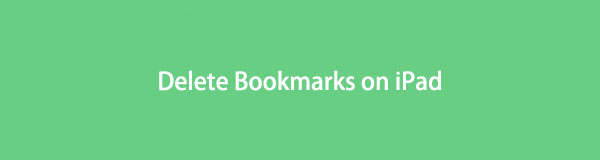
Después de todo, no necesita los enlaces marcados para siempre. Hay momentos en los que necesita eliminarlos. A veces te quedas sin almacenamiento, y esto puede causar retrasos en el navegador web.
Pero, ¿cómo eliminar marcadores en iPad? Verás la respuesta si te desplazas hacia abajo.
FoneEraser para iOS es el mejor limpiador de datos de iOS que puede borrar fácilmente todos los contenidos y configuraciones en iPhone, iPad o iPod de forma completa y permanente.
- Limpie los datos no deseados de iPhone, iPad o iPod touch.
- Borre los datos rápidamente con sobrescritura única, lo que puede ahorrarle tiempo para una gran cantidad de archivos de datos.

Lista de Guías
- Parte 1. Cómo deshacerse de los marcadores en iPad a través de la configuración
- Parte 2. Cómo deshacerse de los marcadores en iPad usando la aplicación del navegador
- Parte 3. Cómo deshacerse de los marcadores en iPad con FoneEraser para iOS
- Parte 4. Preguntas frecuentes sobre cómo deshacerse de los marcadores en el iPad
Parte 1. Cómo deshacerse de los marcadores en iPad a través de la configuración
La aplicación Configuración lo ayuda a proteger su privacidad, recibir notificaciones de aplicaciones y más desde su iPad. Aparte de eso, también puede usarlo para borrar la lista de lectura en iPad eliminando aplicaciones de navegación de terceros como Chrome, Firefox, etc. No es tan complicado como cree navegar en su tableta. Es incluso la forma más fácil de deshacerse de sus marcadores sobrecargados. Sus herramientas y botones pueden bombardearlo, pero puede usar instantáneamente su barra de búsqueda para encontrar una herramienta específica que necesite. Para conocer más detalles, desplácese hacia abajo.
Paso 1Inicie la aplicación Configuración en su iPad. Después de eso, desliza hacia abajo y localiza el General icono entre todas las opciones. Dentro de su pantalla, toque el Almacenamiento de iPhone y localice el Chrome aplicación Para hacer eso, deslice hacia abajo para ver las aplicaciones disponibles en el iPad.
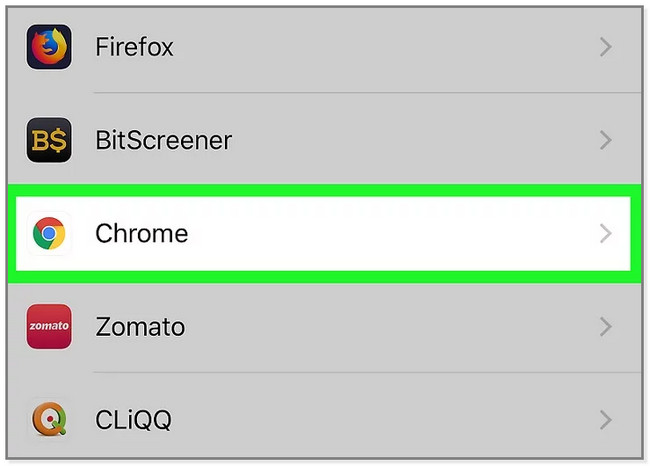
Paso 2Verá el almacenamiento de datos y otros documentos o datos del Chrome aplicación Deslice hacia abajo y busque el botón Eliminar aplicación. En este caso, la aplicación de Chrome se eliminará del iPad, incluidos sus marcadores. Confirme la acción tocando el Eliminar aplicación Botón de nuevo.
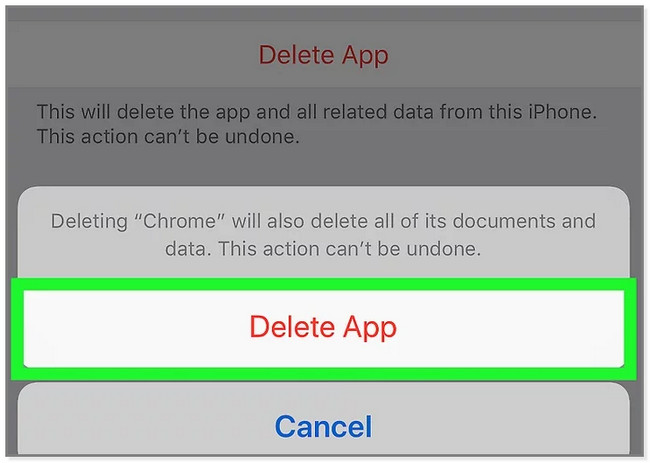
Si tiene la aplicación Safari, pase a la siguiente parte.
FoneEraser para iOS es el mejor limpiador de datos de iOS que puede borrar fácilmente todos los contenidos y configuraciones en iPhone, iPad o iPod de forma completa y permanente.
- Limpie los datos no deseados de iPhone, iPad o iPod touch.
- Borre los datos rápidamente con sobrescritura única, lo que puede ahorrarle tiempo para una gran cantidad de archivos de datos.
Parte 2. Cómo deshacerse de los marcadores en iPad usando la aplicación del navegador
Existen innumerables navegadores web, pero Safari es el más utilizado en los dispositivos Apple. A diferencia de otros navegadores web, se enfoca más en su seguridad y privacidad. También puede usar este navegador web para sincronizar sus contraseñas, marcadores, historial, pestañas y más. Está en todos los dispositivos de Apple.
La pregunta es: ¿cómo eliminar fácilmente los marcadores en iPad usando este navegador? Es fácil navegar por este navegador web. Continúe con los pasos de solución a continuación.
Paso 1Abra la aplicación Safari en su iPad. Después de eso, verá el Libro icono en la parte inferior de la interfaz principal.
Paso 2Primero verás el Historia pantalla. Debe hacer clic en el Libro en el lado izquierdo para ver los enlaces guardados en el navegador web.
Paso 3En la esquina inferior derecha de la pantalla, toque el Editar botón. Verás más opciones para los marcadores. También puede crear una carpeta tocando el nueva carpeta en la esquina inferior izquierda de la pantalla.
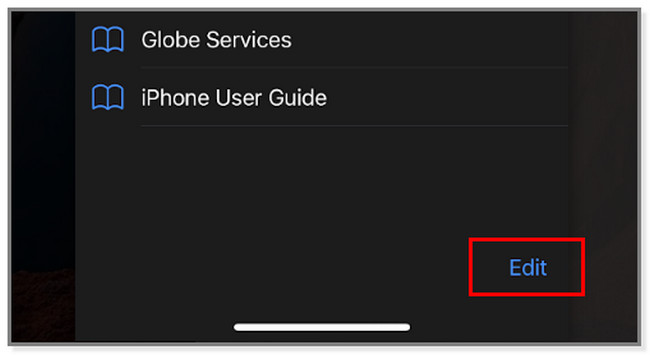
Paso 4En el lado izquierdo de cada enlace marcado, toque el Menos icono. Después de eso, el Borrar El botón aparecerá en el lado derecho de la pantalla.
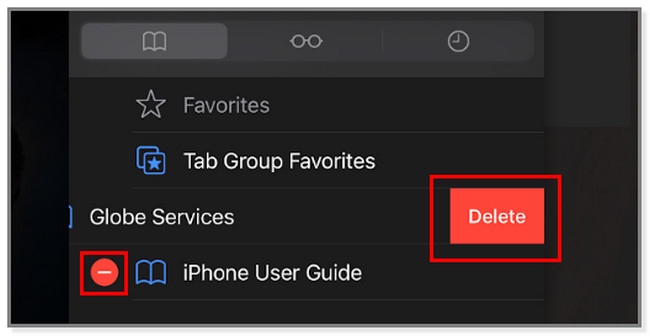
Del mismo modo, si tiene Chrome o Firefox, también puede acceder a sus marcadores con la aplicación de su navegador y tocar el botón Eliminar para eliminarlos fácilmente.
¿Qué sucede si prefiere usar una herramienta para tener un proceso más rápido? Puede usar el software a continuación para experimentar sus funciones sin problemas. Siga adelante.
Parte 3. Cómo deshacerse de los marcadores en iPad con FoneEraser para iOS
¿Quieres eliminar archivos por completo en un instante? Usar FoneEraser para iOS. Este software puede eliminar o libera espacio en tu iPad. Va a eliminar archivos basura, aplicaciones no deseadas, fotos y especialmente marcadores.
FoneEraser para iOS es el mejor limpiador de datos de iOS que puede borrar fácilmente todos los contenidos y configuraciones en iPhone, iPad o iPod de forma completa y permanente.
- Limpie los datos no deseados de iPhone, iPad o iPod touch.
- Borre los datos rápidamente con sobrescritura única, lo que puede ahorrarle tiempo para una gran cantidad de archivos de datos.
Además, puede ayudarte a borrar datos en tu iPad. Después del proceso, sus archivos son irrecuperables incluso con las mejores herramientas de recuperación de datos. Puede borrar mensajes, videos y otros datos. No te preocupes. Antes de borrar los datos, puede ver su vista previa. En este caso, no borrará accidentalmente archivos importantes. Para obtener información sobre cómo eliminar un marcador en el iPad, desplácese hacia abajo.
Paso 1Descarga el mejor eliminador de marcadores en tu computadora. Puede elegir los sistemas operativos Mac y Windows. Arrastra el archivo descargado a la carpeta de la aplicación si estás usando una Mac. Haga clic en la f en la parte inferior de la pantalla de la computadora si está usando Windows. Después de eso, configúralo inmediatamente y luego ejecútalo.
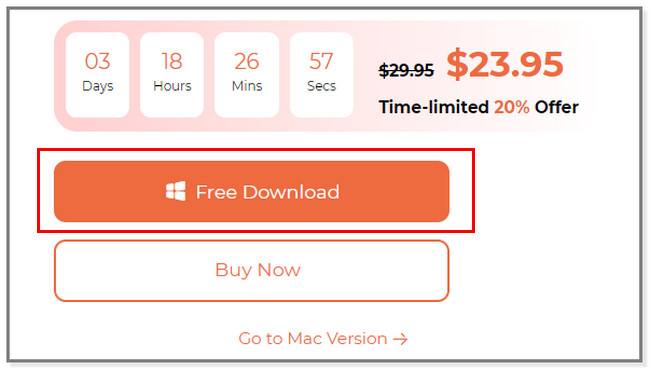
Paso 2El software le mostrará la pantalla para recordarle que conecte el iPad a la computadora. Puede usar un cable USB en el proceso. Una vez que conecte con éxito el iPad a la computadora, verá el nombre de su tableta. Se coloca en la parte superior izquierda del software.
Nota: Si la computadora no puede reconocer el teléfono, haga clic en el botón a continuación. Es el No se puede reconocer el dispositivo conectado del botón.
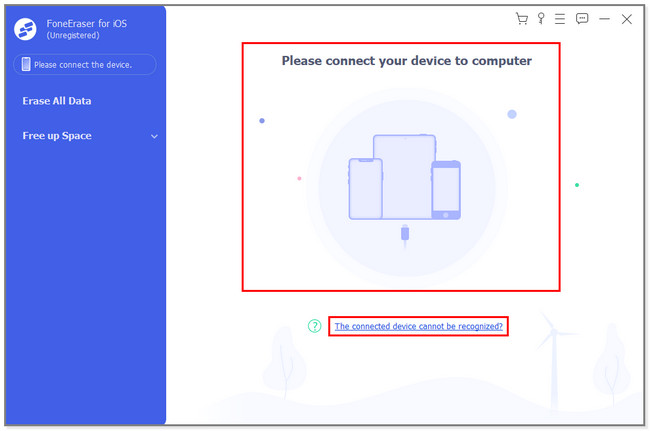
Paso 3Este software puede eliminar todos los datos, incluidos los marcadores de su iPad, una vez que haga clic en el botón Borrar todos los datos botón. No interrumpa el proceso para obtener los mejores resultados.
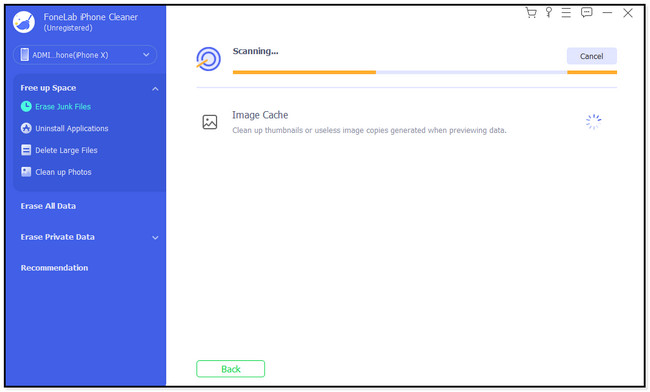
Si desea eliminar los archivos basura, elija el Borrar archivos basura en el lado izquierdo de la herramienta. El software escaneará automáticamente su tableta. En este caso, puede corregir el rendimiento lento de su iPad.
Paso 4Elija el nivel de seguridad según sus preferencias para sus datos. Más tarde, haga clic en el Inicio botón. Espere hasta que el software elimine todos los archivos.
FoneEraser para iOS es el mejor limpiador de datos de iOS que puede borrar fácilmente todos los contenidos y configuraciones en iPhone, iPad o iPod de forma completa y permanente.
- Limpie los datos no deseados de iPhone, iPad o iPod touch.
- Borre los datos rápidamente con sobrescritura única, lo que puede ahorrarle tiempo para una gran cantidad de archivos de datos.
Parte 4. Preguntas frecuentes sobre cómo deshacerse de los marcadores en el iPad
1. ¿Cómo eliminar marcadores en Mac?
Inicie el Safari aplicación en tu Mac. Después de eso, ubique el botón de la barra lateral que se encuentra en la barra de herramientas. Después de eso, haga clic en el Favoritos icono. Más tarde, haga control-clic en el marcador que desea eliminar y elija el Borrar del botón.
2. ¿Cómo oculto los marcadores en Safari en iPad?
Desafortunadamente, no hay formas de ocultar marcadores en Safari. Borrar es la única manera de no verlos más. En este caso, puede usar los métodos que prepara esta publicación para eliminar marcadores en su iPad.
Necesitará este artículo para tener un proceso más rápido para deshacerse de los marcadores de iPad. Y esta publicación te presentará FoneEraser para iOS para eliminar archivos basura o eliminar todos los datos de forma selectiva. En este caso, no pierde el tiempo eliminando marcadores en su iPad individualmente. ¡Descargue el software ahora!
FoneEraser para iOS es el mejor limpiador de datos de iOS que puede borrar fácilmente todos los contenidos y configuraciones en iPhone, iPad o iPod de forma completa y permanente.
- Limpie los datos no deseados de iPhone, iPad o iPod touch.
- Borre los datos rápidamente con sobrescritura única, lo que puede ahorrarle tiempo para una gran cantidad de archivos de datos.
